Cara Menambahkan Musik Untuk Streaming Di OBS

Menambahkan musik menciptakan kepribadian dan meningkatkan kualitas streaming OBS Anda, memberikan pengalaman yang lebih menyenangkan bagi pemirsa. Dan memasukkan musik
Jika Anda baru saja memutakhirkan atau memperbarui Windows Anda, Anda mungkin menghadapi masalah ini di mana menu konteks klik kanan pada desktop tampak lambat, pada kenyataannya, ketika Anda mengklik kanan pada desktop dibutuhkan banyak waktu untuk konteksnya. menu untuk muncul. Singkatnya, menu konteks klik kanan tampaknya tertunda karena beberapa alasan, dan itulah mengapa tampak lambat. Jadi untuk memperbaiki masalah ini, pertama-tama, Anda perlu menemukan penyebab penundaan dan kemudian memperbaikinya.

Masalah ini mengganggu karena klik kanan desktop pada fungsi penting windows yang memungkinkan pengguna mengakses pengaturan dengan cepat, pengaturan tampilan, dll. Masalah utama tampaknya adalah beberapa aplikasi pihak ke-3 yang tampaknya bertentangan dengan ekstensi Windows Shell atau pihak ke-3 yang korup ekstensi shell itu sendiri. Dalam beberapa kasus, driver tampilan yang rusak atau ketinggalan zaman juga tampaknya menyebabkan menu konteks klik kanan tampak lambat. Jadi tanpa membuang waktu, mari kita lihat bagaimana sebenarnya Memperbaiki Menu Konteks Klik Kanan Lambat di Windows 10 dengan bantuan langkah pemecahan masalah yang tercantum di bawah ini.
Isi
Pastikan untuk membuat titik pemulihan untuk berjaga-jaga jika terjadi kesalahan.
1. Tekan Windows Key + R lalu ketik devmgmt.msc dan tekan enter untuk membuka Device Manager.
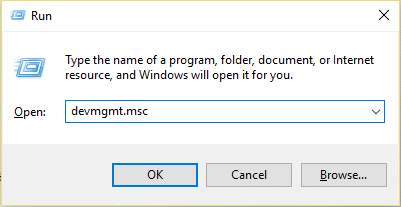
2. Selanjutnya, perluas Display adapters dan klik kanan pada Nvidia Graphic Card Anda dan pilih Enable.

3. Setelah Anda melakukannya lagi, klik kanan pada kartu grafis Anda dan pilih “ Update Driver Software. ”

4. Pilih “ Cari secara otomatis untuk perangkat lunak driver yang diperbarui ” dan biarkan prosesnya selesai.

5. Jika langkah di atas dapat memperbaiki masalah Anda, maka baguslah, jika tidak maka lanjutkan.
6. Sekali lagi pilih “ Update Driver Software ” tapi kali ini pada layar berikutnya pilih “ Browse my computer for driver software. ”

7. Sekarang pilih “ Biarkan saya memilih dari daftar driver perangkat di komputer saya .”

8. Terakhir, pilih driver yang kompatibel dari daftar untuk Kartu Grafis Nvidia Anda dan klik Next.
9. Biarkan proses di atas selesai dan restart PC Anda untuk menyimpan perubahan. Setelah memperbarui kartu Grafis, Anda mungkin dapat Memperbaiki Menu Konteks Klik Kanan Lambat di Windows 10.
Jika Anda memiliki menu konteks dengan banyak ekstensi shell pihak ke-3, maka salah satunya mungkin rusak, dan itulah sebabnya menyebabkan penundaan di menu konteks klik kanan. Selain itu, banyak ekstensi shell dapat menyebabkan penundaan, jadi pastikan untuk menonaktifkan semua ekstensi shell yang tidak perlu.
1. Unduh program dari sini lalu klik kanan padanya dan pilih Run as Administrator (Anda tidak perlu menginstalnya).

2. Dari menu, klik Options, klik Filter by Extension Type dan pilih Context Menu.

3. Pada layar berikutnya, Anda akan melihat daftar entri, di bawah entri yang ditandai dengan latar belakang merah muda akan diinstal oleh perangkat lunak pihak ke-3.

4. Tahan tombol CTRL dan pilih semua entri di atas yang ditandai dengan latar belakang merah muda lalu klik tombol merah di sudut kiri atas untuk menonaktifkan.

5. Reboot PC Anda untuk menyimpan perubahan dan lihat apakah Anda dapat Memperbaiki Menu Konteks Klik Kanan Lambat di Windows 10.
6. Jika masalah teratasi, itu pasti disebabkan oleh salah satu ekstensi shell dan untuk mengetahui yang mana penyebabnya, Anda dapat mulai mengaktifkan ekstensi satu per satu hingga masalah terjadi lagi.
7. nonaktifkan ekstensi tertentu dan kemudian hapus instalan perangkat lunak yang terkait dengannya.
8. Reboot PC Anda untuk menyimpan perubahan.
Anda dapat menempatkan komputer Anda dalam keadaan boot bersih dan memeriksa. Mungkin ada kemungkinan aplikasi pihak ketiga berkonflik dan menyebabkan masalah terjadi.
1. Tekan tombol Windows Key + R , lalu ketik 'msconfig' dan klik OK.

2. Di bawah tab Umum di bawah, pastikan 'Startup selektif' dicentang.
3. Hapus centang 'Muat item startup ' di bawah startup selektif.

4. Pilih tab Layanan dan centang kotak 'Sembunyikan semua layanan Microsoft.'
5. Sekarang klik 'Nonaktifkan semua untuk menonaktifkan semua layanan yang tidak perlu yang dapat menyebabkan konflik.

6. Pada tab Startup, klik 'Buka Pengelola Tugas'.

7. Sekarang, di tab Startup (Inside Task Manager) nonaktifkan semua item startup yang diaktifkan.

8. Klik OK dan kemudian Restart. Jika masalah teratasi dan Anda ingin menyelidikinya, ikuti panduan ini lebih lanjut.
9. Sekali lagi tekan tombol Windows + tombol R dan ketik 'msconfig' dan klik OK.
10. Pada tab General, pilih opsi Normal Startup lalu klik OK.

11. Saat Anda diminta untuk me-restart komputer, klik Restart. Ini pasti akan membantu Anda Memperbaiki Menu Konteks Klik Kanan Lambat di Windows 10.
Catatan: Buat cadangan registri sebelum melanjutkan.
1. Tekan Windows Key + R lalu ketik regedit dan tekan Enter untuk membuka Registry Editor.

2. Arahkan ke kunci registri berikut:
HKEY_CLASSES_ROOT\Directory\shellex\ContextMenuHandlers
3. Pastikan untuk menyorot ContextMenuHandlers, dan di bawahnya, beberapa folder lain akan ada di sana.

4. Klik kanan pada masing-masing kecuali New dan WorkFolders lalu pilih Delete.
Catatan: Jika Anda tidak ingin menghapus semua folder, Anda bisa mulai dengan menghapus hingga masalah teratasi. Tetapi setelah setiap folder yang Anda hapus, Anda harus memulai ulang.
5. Reboot PC Anda untuk menyimpan perubahan.
Direkomendasikan:
Itu saja Anda telah berhasil Memperbaiki Menu Konteks Klik Kanan Lambat di Windows 10 tetapi jika Anda masih memiliki pertanyaan tentang panduan di atas, silakan tanyakan di bagian komentar.
Menambahkan musik menciptakan kepribadian dan meningkatkan kualitas streaming OBS Anda, memberikan pengalaman yang lebih menyenangkan bagi pemirsa. Dan memasukkan musik
Karya seni digital, dalam beberapa tahun terakhir, telah menjadi topik hangat bagi siapa pun yang ingin mendapatkan keuntungan dari token non-fungible (NFT). Anda dapat mengambil bagian dalam emas digital ini
CapCut adalah aplikasi yang memungkinkan Anda bermain-main dan membuat beberapa video paling menarik untuk TikTok. Salah satu tren yang terkait dengan CapCut adalah usia
Karena berbagai alasan, Instagram dapat mengunci sementara akun Anda untuk melindungi pengguna dan platform serta mendorong pengalaman terbaik. Jika Anda menerima
Jika Anda tidak dapat mengirim pesan ke teman di Roblox, mereka mungkin memblokir Anda karena alasan tertentu. Namun bagaimana tepatnya fungsi ini bekerja, dan apakah ada cara lain untuk melakukannya
Jika Anda mencari font terbaik untuk digunakan pada perangkat MIUI Anda, Xiaomi membuatnya sangat mudah. Yang perlu Anda lakukan hanyalah mengunduh font yang Anda inginkan, simpan
Banyak sekali hal yang bisa Anda lakukan di Telegram, seperti menggunakan stiker atau bergabung dengan salah satu saluran Telegram terbaik. Untuk lebih memperluas fungsinya,
Menghapus pesan di platform apa pun terkadang diperlukan untuk mengosongkan ruang, mengubah diri Anda, atau menghilangkan kekacauan selama bertahun-tahun. Perselisihan tidak berbeda; beberapa
Saat pertama kali membuat akun WhatsApp, Anda mendaftar menggunakan nomor telepon yang ada, yang memungkinkan Anda mengakses daftar kontak ponsel Anda. Namun, tidak
Mencatat di iPad telah membuat catatan kertas dan pensil menjadi ketinggalan jaman. Pertama, Anda dapat membuat catatan dengan berbagai cara menggunakan Apple Notes atau alat pihak ketiga.
Mengumpulkan barang koleksi di Steam dapat meningkatkan tampilan profil Anda dan cara orang lain melihat Anda dalam obrolan. Kartu Perdagangan adalah barang koleksi penting yang bisa
Telegram menawarkan banyak katalog stiker gratis yang dapat ditambahkan ke perpustakaan Anda. Stiker tersedia dalam kemasan untuk mengekspresikan suasana hati dan emosi yang berbeda, atau
Ada dua cara untuk menjadi pengemudi Lyft. Yang pertama adalah pergi ke halaman Lamar Menjadi Pengemudi Lyft secara online dan ikuti langkah-langkahnya. Cara kedua adalah dengan
Facebook Marketplace adalah salah satu pengecer barang bekas online terbesar saat ini. Meskipun ada keuntungan menggunakan Marketplace – seperti pembuatan
Baik itu akun pribadi atau bisnis, Anda pasti ingin meningkatkan audiens Anda di Snapchat. Namun, hal itu mungkin lebih mudah diucapkan daripada dilakukan,
Jika Anda telah membeli ponsel baru dan menginstal Viber tetapi tidak yakin bagaimana cara mentransfer semua data dari ponsel lama ke ponsel baru, Anda berada di pihak yang tepat.
Seiring bertambahnya perpustakaan Steam Anda, mencoba menavigasi semua game dan mod Anda menjadi melelahkan, terutama karena pengaturan default hanya menampilkan keseluruhan
Mendengarkan musik kini lebih mudah berkat banyaknya aplikasi streaming. Pengguna dapat membuat playlist tanpa batas, mengunduh musik secara offline, menonton
Kejutan dan rahasia diberikan dalam game Mario. Karakter yang dapat dimainkan dan tidak dapat dibuka kuncinya merupakan hal yang sangat penting di komunitas sehingga hampir menjadi mitos –
Pernahkah Anda mempunyai ide luar biasa tetapi lupa karena tidak mencatatnya? Untungnya, Anda tidak selalu membutuhkan pena dan kertas untuk menulis


















